Depurar origens de dados de um formato de ER executado para analisar a transformação e o fluxo de dados
Importante
Some or all of the functionality noted in this article is available as part of a preview release. The content and the functionality are subject to change. For more information about preview releases, see Service update availability.
Quando configura uma solução de Relatórios eletrónicos (ER) para gerar documentos de saída, define os métodos usados para obter dados da aplicação e introduzi-los na saída que é gerada. Para tornar o suporte ao ciclo de vida da solução ER mais eficiente, a sua solução deve consistir num modelo de dados ER e seus componentes de mapeamento, e também um formato ER e seus componentes de mapeamento, de modo que o mapeamento do modelo é específico da aplicação, enquanto outros componentes permanecem agnósticos de aplicação. Assim, vários componentes ER podem afetar o processo de introdução de dados na saída gerada.
Por vezes, os dados da saída gerada são diferentes dos mesmos dados na base de dados da aplicação. Nestes casos, deverá determinar que componente ER é responsável pela transformação de dados. A funcionalidade de depurador de origens de dados ER reduz significativamente o tempo e o custo envolvidos nesta investigação. Pode interromper a execução de um formato ER e abrir a interface de depurador de origem de dados. Aí, pode procurar nas origens de dados disponíveis e selecionar uma origem de dados individual para a execução. Esta execução manual simula a execução da origem de dados durante a execução real de um formato ER. O resultado é apresentado numa página onde pode analisar os dados que são recebidos.
Para ativar a funcionalidade de depuração de origem de dados, defina a opção Ativar a depuração de dados na execução do formato para Sim nos parâmetros do utilizador ER. Em seguida, pode iniciar a depuração de origens de dados enquanto executa um formato ER para gerar documentos de saída. Também pode utilizar a opção Iniciar depuração para iniciar a depuração de origens de dados para um formato ER configurado no Estruturador de operações ER.
Este tópico fornece orientações para o início da depuração de origens de dados para formatos ER executados. Explica como a informação o pode ajudar a entender o fluxo de dados e as transformações de dados. Os exemplos neste tópico utilizam o processo de negócio para o processamento de pagamentos do fornecedor.
Limitações
O depurador de origem de dados pode ser utilizado para aceder aos dados de origens de dados que são utilizados em formatos ER que são executados para gerar documentos de saída. Não pode ser utilizado para depurar origens de dados de formatos ER que são projetados para analisar documentos de entrada.
As seguintes definições de formatos ER não estão atualmente acessíveis para a depuragem de origens de dados:
- Formatar transformações
- Regras de validação de formato e mapeamento
- Ativação de expressões
- Detalhes da recolha de dados na memória
Pré-requisitos
Para preencher os exemplos neste tópico, deve ter acesso a uma das seguinte funções:
- Programador de relatórios eletrónicos
- Consultor funcional de relatórios eletrónicos
- Administrador de sistema
A empresa tem de ser definida para a DEMF.
Siga os passos no Apêndice 1 deste tópico para fazer download dos componentes da solução Microsoft ER que são necessários para processar os pagamentos do fornecedor.
Siga os passos no Apêndice 2 deste tópico para preparar contas a pagar para processamento de pagamentos do fornecedor utilizando a solução ER que irá transferir.
Processar um pagamento de fornecedor para obter um ficheiro de pagamento
Siga os passos no Apêndice 3 deste tópico para processar os pagamentos do fornecedor.
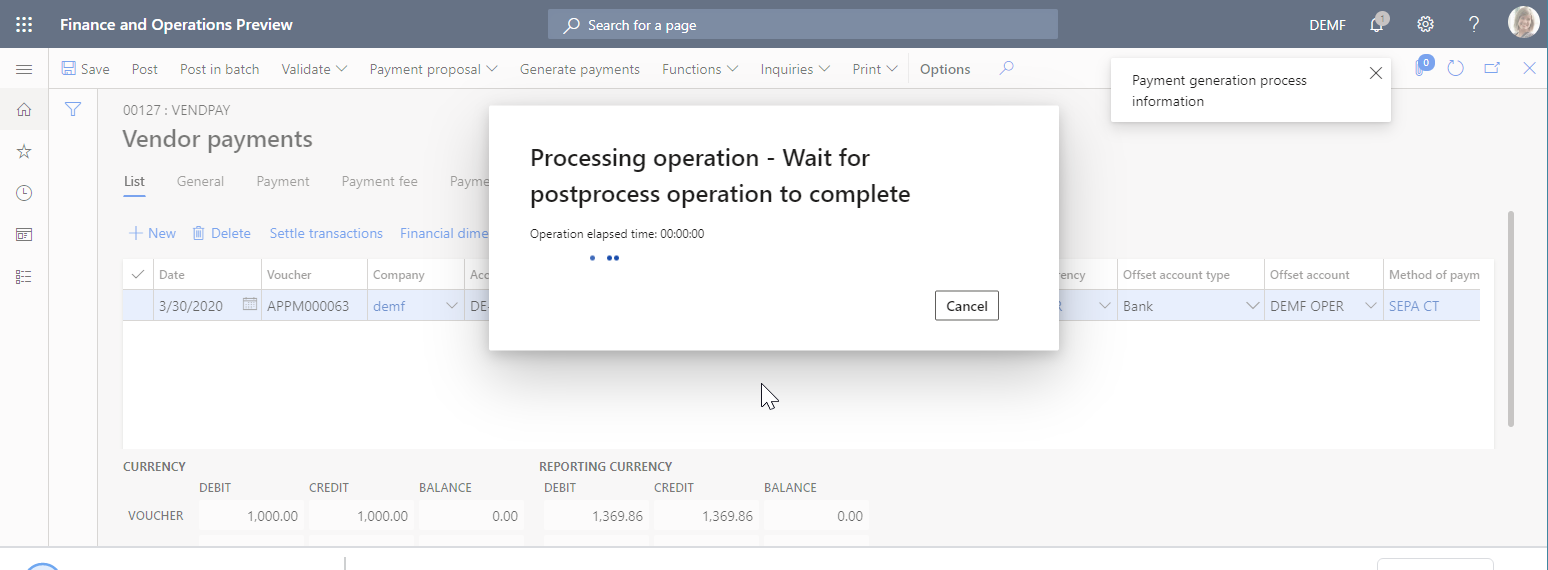
Transfira e guarde o ficheiro zip no seu computador local.
Extraia o ficheiro de pagamento Transferência a crédito ISO20022.xml do ficheiro zip.
Abra o ficheiro de pagamento extraído utilizando o visualizador de ficheiros XML.
No ficheiro de pagamento, o código número de conta bancária internacional (IBAN) da conta bancária do fornecedor não contém espaços. Portanto, difere do valor que foi introduzido na página Contas bancárias.
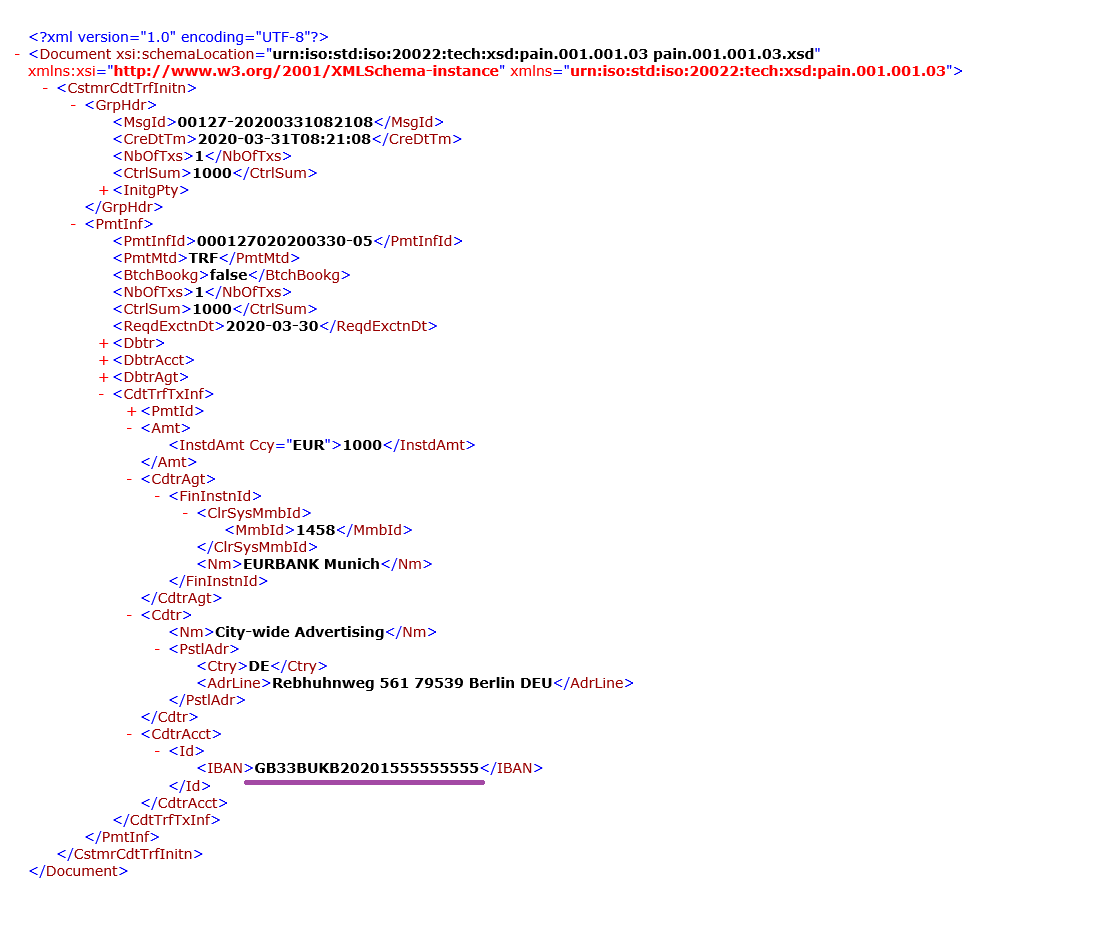
Pode utilizar o depurador de dados ER para saber qual o componente da solução ER que é utilizado para truncar espaços no código IBAN.
Ligar a depuração de origem de dados
Vá para Administração da organização > Relatórios eletrónicos > Configurações.
Na página Configurações, no Painel de Ações, no separador Configurações, no grupo Definições avançadas, selecione Parâmetros de utilizador.
Defina a opção Ativar a depuração de dados na execução do formato para Sim.
Nota
Este parâmetro é específico do utilizador e específico da empresa.
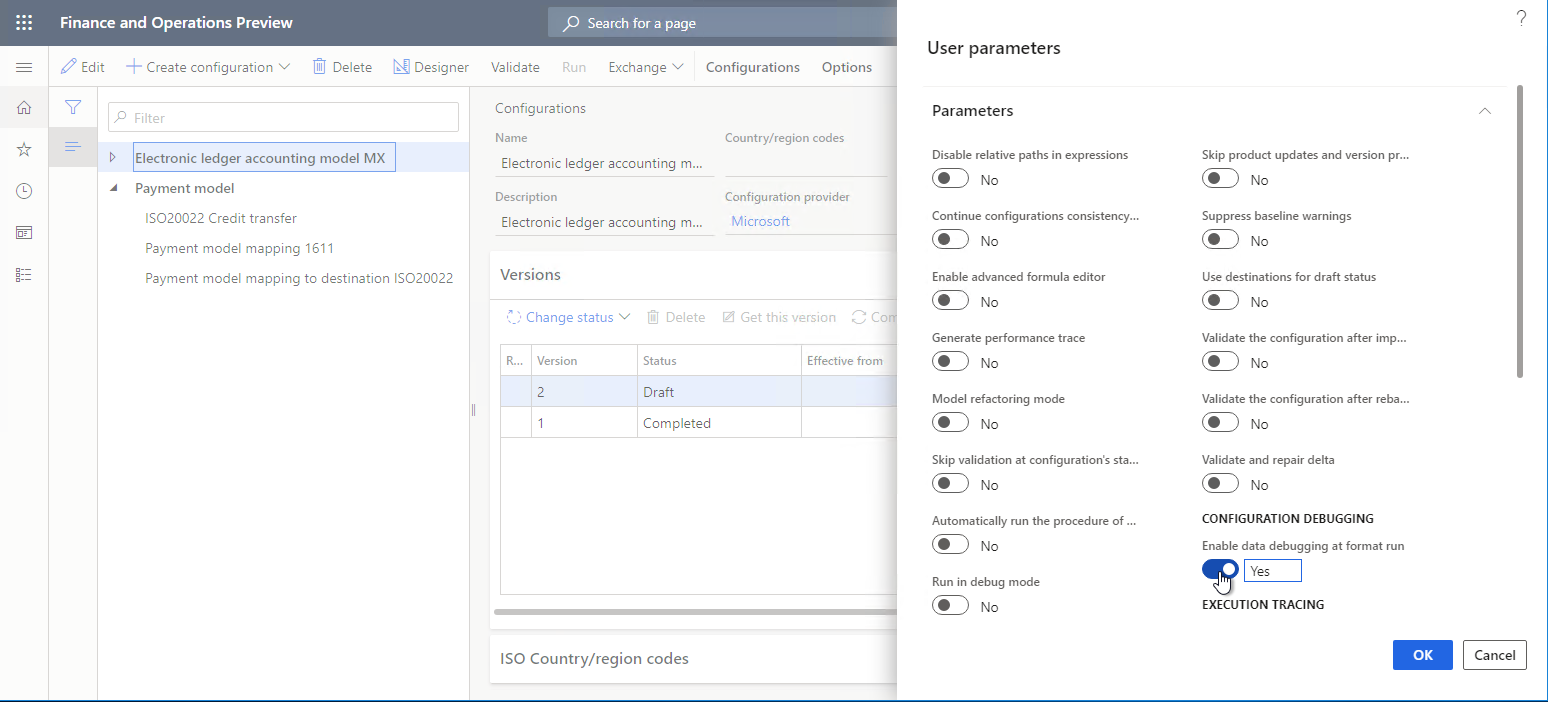
Processar um pagamento a fornecedor para depuração
Siga os passos no Apêndice 3 deste tópico para processar os pagamentos do fornecedor.
Na caixa de mensagens, selecione Sim para confirmar que pretende interromper o processamento de pagamento do fornecedor e, em vez disso, iniciar a depuração de origem de dados na página Depurar origens de dados.
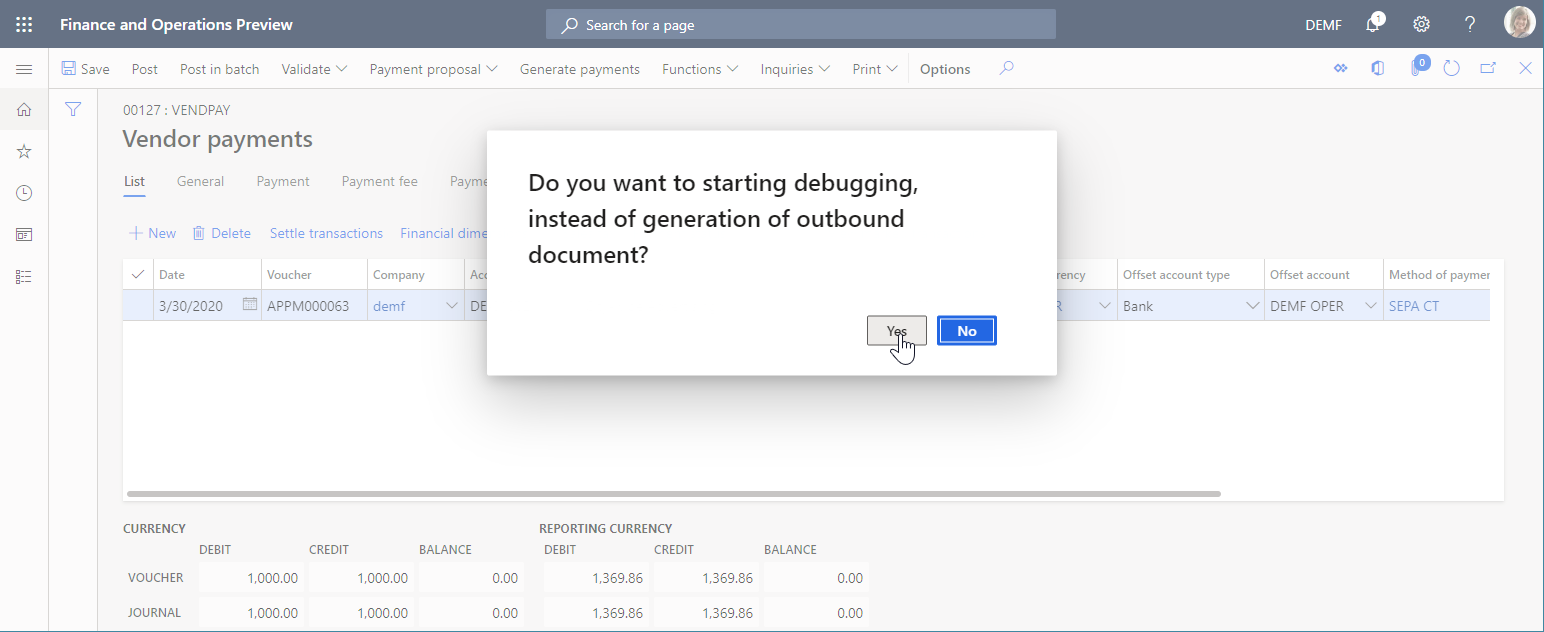
Depurar origens de dados que são utilizadas no processamento de pagamentos
Depurar o mapeamento do modelo
Na página Depurar origens de dados, no Painel de Ação, selecione Mapeamento de modelos para começar a depurar a partir deste componente ER.
No painel origem de dados à esquerda, selecione a origem de dados $notSentTransactions e, em seguida, Ler todos os registos.
Pode selecionar Ler 1 registo, Ler 10 registos, Ler 100 registos ou Ler todos os registos para forçar o número adequado de registos a serem lidos a partir da origem de dados selecionada. Desta forma, pode simular o acesso à origem de dados a partir do formato ER em execução.
No painel de dados à direita, selecione Expandir tudo.
Pode ver que a origem de dados selecionada do tipo Lista de registos contém um único registo.
Expanda a origem de dados $notSentTransactions e selecione o método aninhado vendBankAccountInTransactionCompany().
Expanda o método vendBankAccountInTransactionCompany() e selecione o campo IBAN aninhado.
Selecione Obter valor.
Pode selecionar Obter valor para forçar o valor de um campo selecionado da origem de dados selecionada a ser lido. Desta forma, pode simular o acesso a este campo a partir do formato ER em execução.
Selecione Expandir tudo.
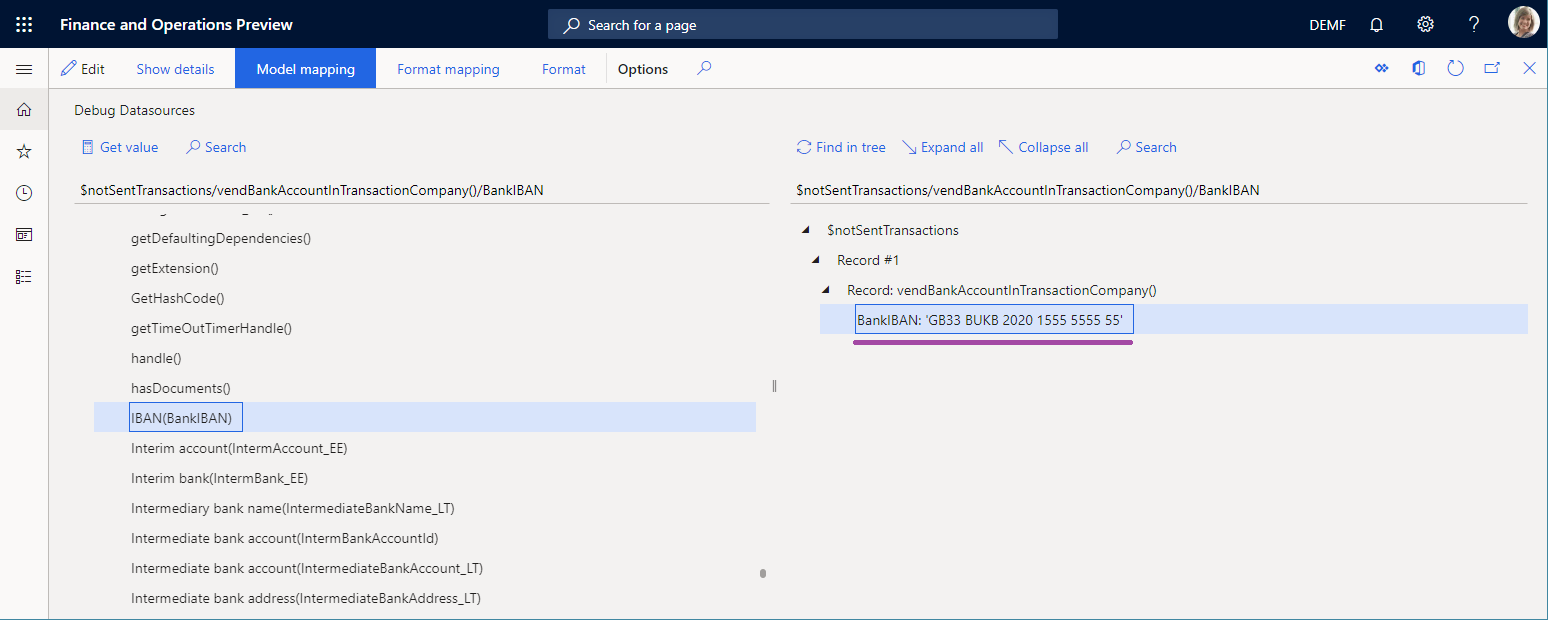
Como pode ver, o mapeamento do modelo não é responsável pelos espaços truncados, porque o código IBAN que devolve para a conta bancária do fornecedor inclui espaços. Portanto, deve continuar a depurar a origem de dados.
Depurar o mapeamento de formato
Na página Depurar origens de dados, no Painel de Ação, selecione Mapeamento de formatos para continuar a depurar a partir deste componente ER.
Selecione a origem de dados $PaymentByDebtor e, em seguida, selecione Ler todos os registos.
Expandir $PaymentByDebtor.
Expandir $PaymentByDebtor.Lines e, em seguida, selecionar Ler todos os registos.
Expandir $PaymentByDebtor.Lines.CreditorAccount.
Expandir $PaymentByDebtor.Lines.CreditorAccount.Identification e, em seguida, selecione $PaymentByDebtor.Lines.CreditorAccount.Identification.IBAN.
Selecione Obter valor.
Selecione Expandir tudo.
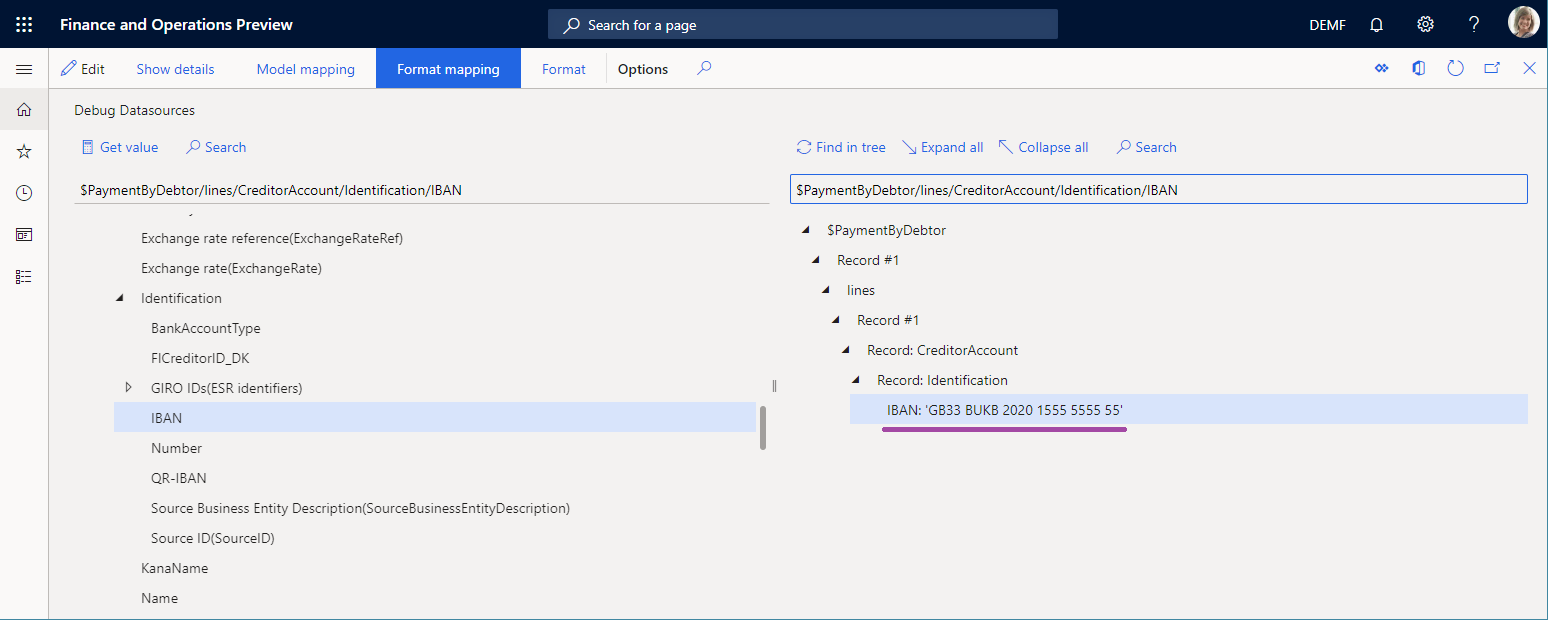
Como pode ver, as origens de dados do mapeamento do formato não são responsáveis pelos espaços truncados, porque o código IBAN que devolvem para a conta bancária do fornecedor inclui espaços. Portanto, deve continuar a depurar a origem de dados.
Depurar o formato
Na página Depurar origens de dados, no Painel de Ação, selecione Formato para continuar a depurar a partir deste componente ER.
Expandir os elementos de formato para selecionar ISO20022CTReports > XMLHeader > Document > CstmrCdtTrfInitn > PmtInf e, em seguida, selecione Ler todos os registos.
Expandir os elementos de formato para selecionar ISO20022CTReports > XMLHeader > Document > CstmrCdtTrfInitn > PmtInf > CdtTrfTxInf e, em seguida, selecione Ler todos os registos.
Expanda os elementos de formato para selecionar ISO20022CTReports > XMLHeader > Document > CstmrCdtTrfInitn > PmtInf > CdtTrfTxInf > CdtrAcct > Id > IBAN > BankIBAN e, em seguida, selecione Obter valor.
Selecione Expandir tudo.
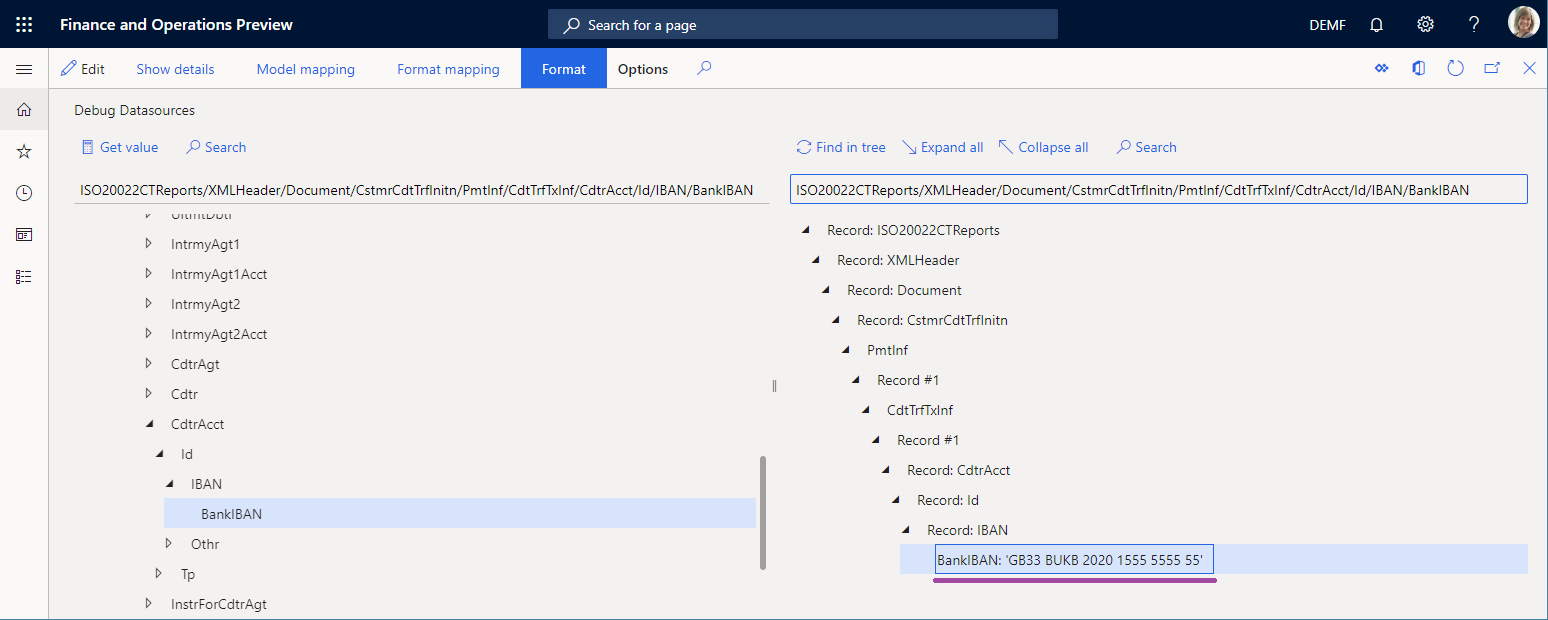
Como pode ver, o enlace do formato não é responsável pelos espaços truncados, porque o código IBAN que devolve para a conta bancária do fornecedor inclui espaços. Portanto, o elemento BankIBAN está configurado para usar uma transformação de formato que trunca os espaços.
Feche o depurador de origem de dados.
Rever as transformações de formato
Vá para Administração da organização > Relatórios eletrónicos > Configurações.
Na página Configurações, selecione Modelo de pagamento > Trasnferência a crédito ISO20022.
Selecione Estruturador e, em seguida, expanda os elementos para selecionar Document > CstmrCdtTrfInitn > PmtInf > CdtTrfTxInf > CdtrAcct > Id > IBAN > BankIBAN.
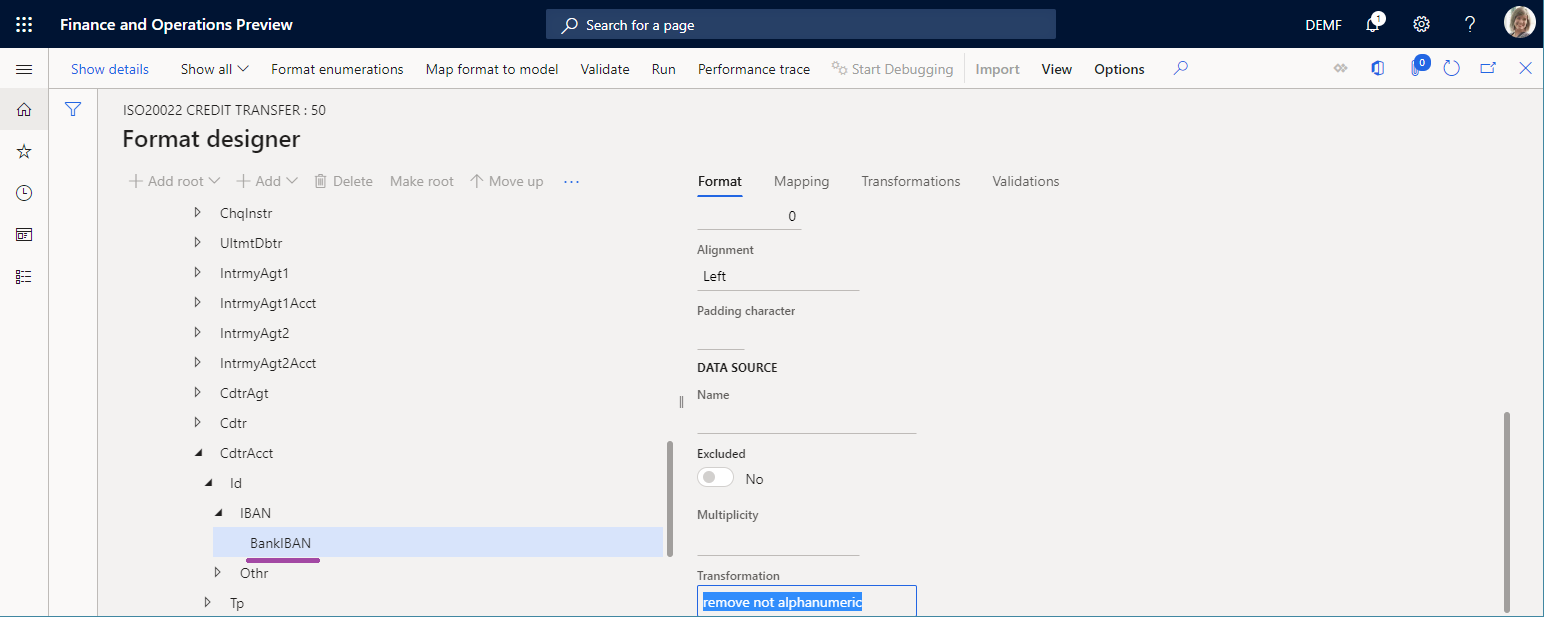
Como pode ver, o elemento BankIBAN está configurado para utilizar a transformação remover não alfanuméricos.
Selecione o separador Transformações.
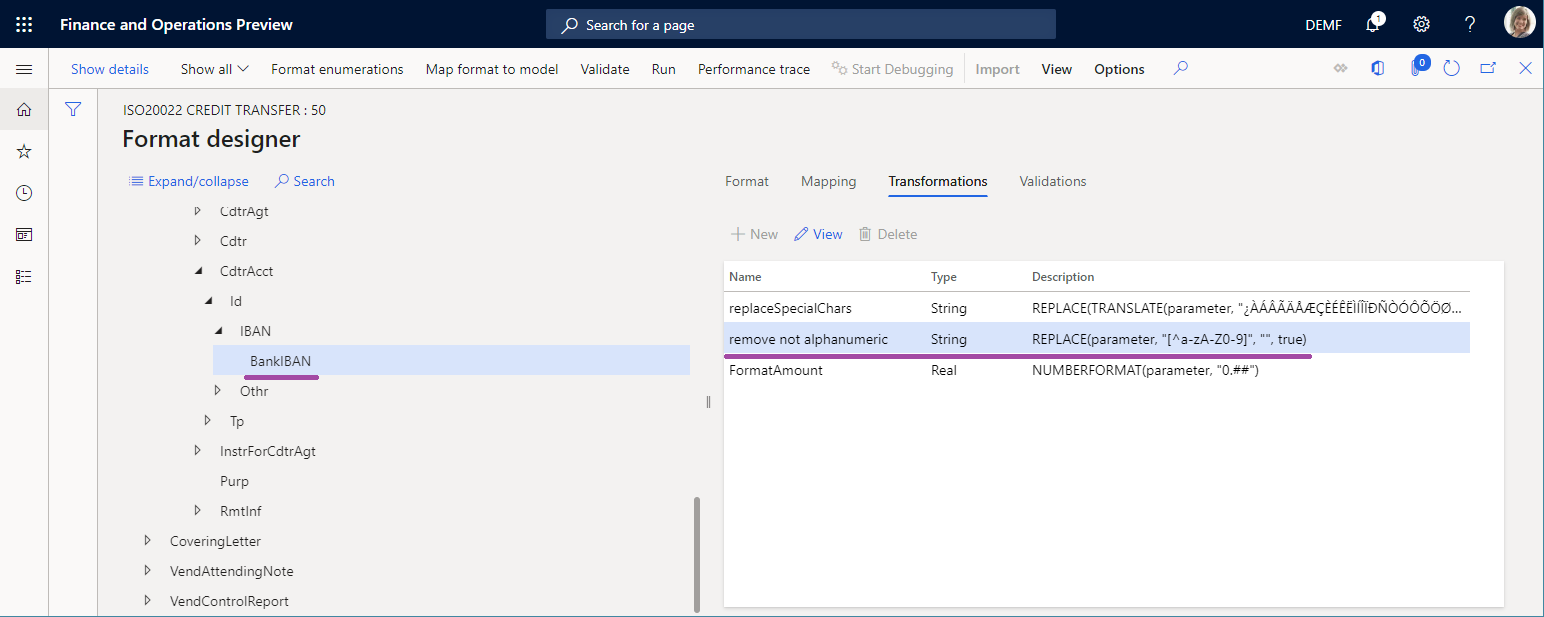
Como pode ver, a transformação remover não alfanuméricos é configurada para usar uma expressão que trunca espaços da cadeia de texto que é fornecida.
Começar a depurar no Estruturador de Operações
Ao configurar uma versão de rascunho do formato ER que pode ser executado diretamente no estruturador de operações, pode aceder ao depurador de origem de dados selecionando Iniciar depuração no Painel de Ação.
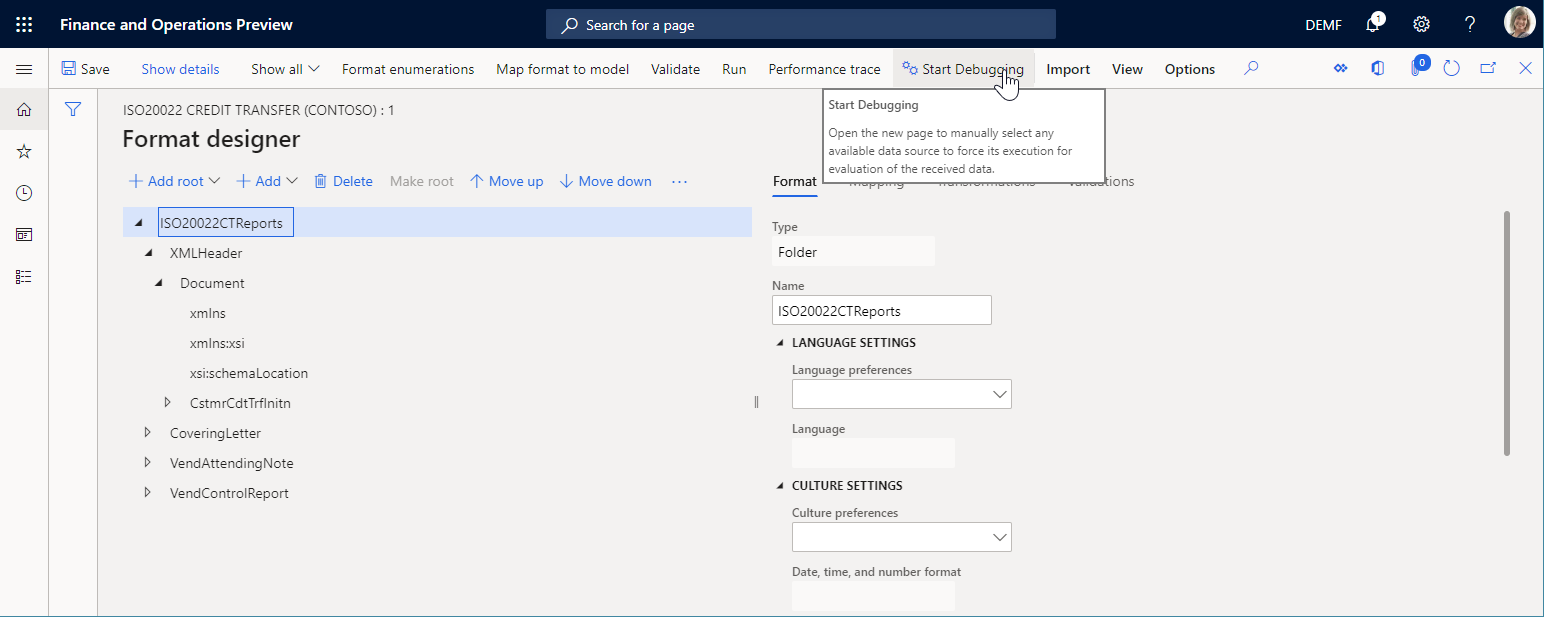
Os componentes de mapeamento de formato e formato do formato ER que está a ser editado estão disponíveis para depuração.
Começar a depurar no Estruturador de mapeamento de modelos
Ao configurar um mapeamento do modelo ER que pode ser executado na página Mapeamento de modelos, pode aceder ao depurador de origem de dados selecionando Iniciar depuração no Painel de Ação.
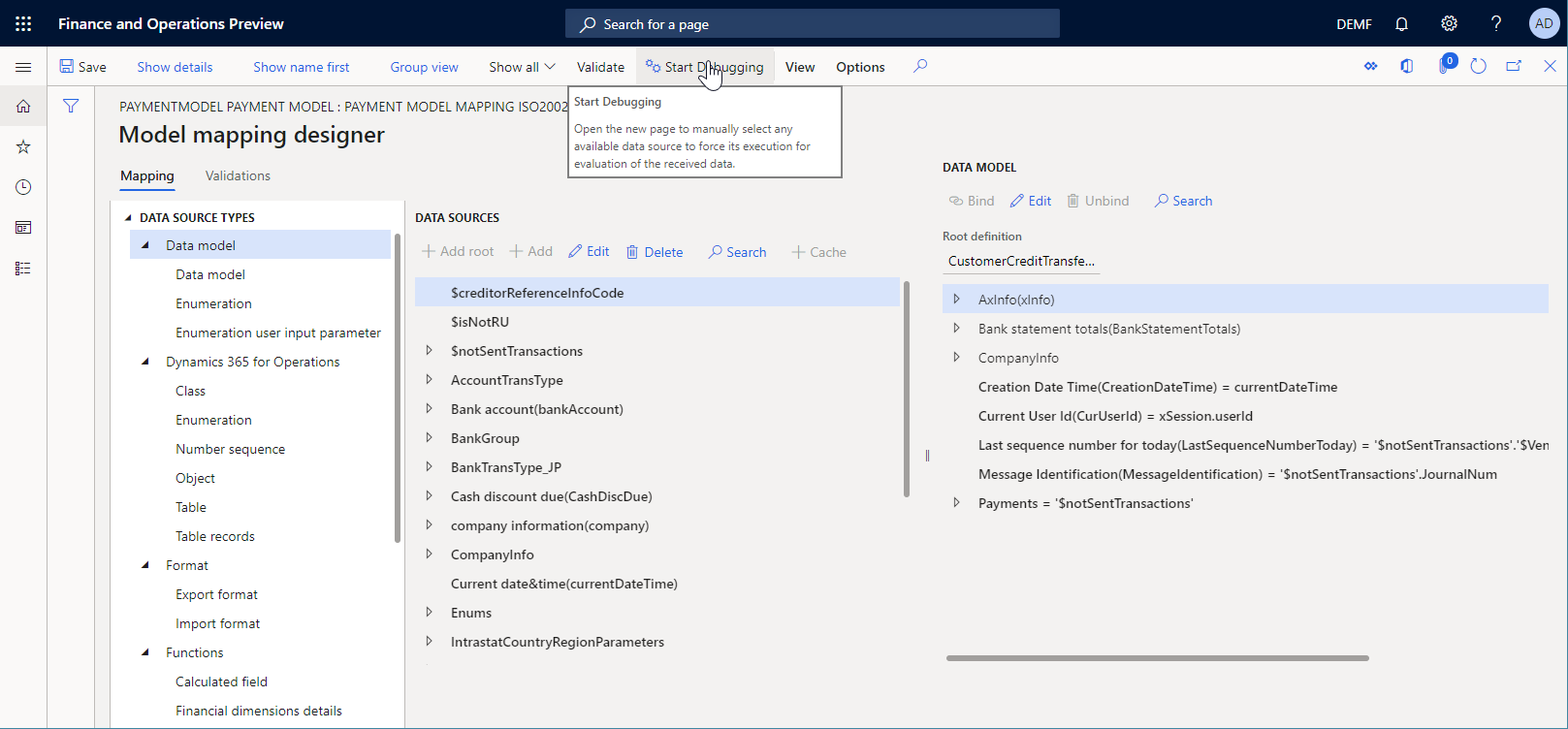
O componente de mapeamento de modelos do mapeamento ER que está a ser editado está disponível para depuração.
Apêndice 1: obter uma solução ER
Fazer download de uma solução ER
Se quiser utilizar uma solução ER para gerar um ficheiro de pagamento eletrónico para um pagamento de fornecedor que seja processado, pode fazer download do formato de pagamento ER Transferência a crédito ISO20022 que está disponível na biblioteca de ativos partilhados no Microsoft Dynamics Lifecycle Services (LCS) ou no repositório global.
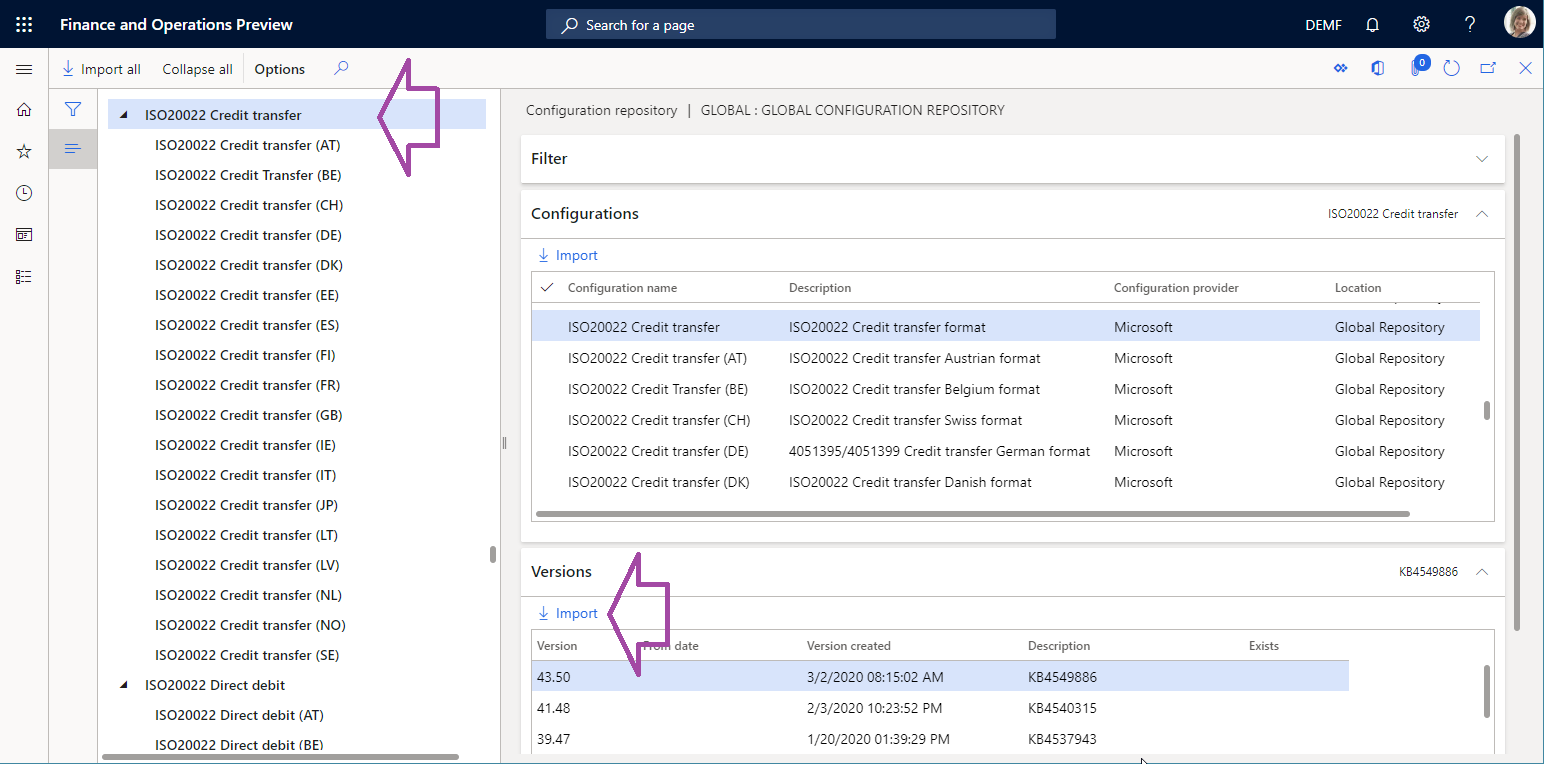
Além do formato ER selecionado, as seguintes configurações devem ser automaticamente importadas para a sua instância do Microsoft Dynamics 365 Finance como parte da solução ER da Transferência a crédito ISO20022:
- Configuração do modelo de dados de ER Modelo de pagamento
- Configuração de formato ER Transferência a crédito ISO20022
- Configuração do mapeamento de modelo de ER Mapeamento do modelo de pagamento 1611
- Configuração do mapeamento de modelo de ER Mapeamento do modelo de pagamento para o destino ISO20022
Pode encontrar estas configurações na página Configurações do enquadramento ER (Administração da organização > Relatórios eletrónicos > Configurações).
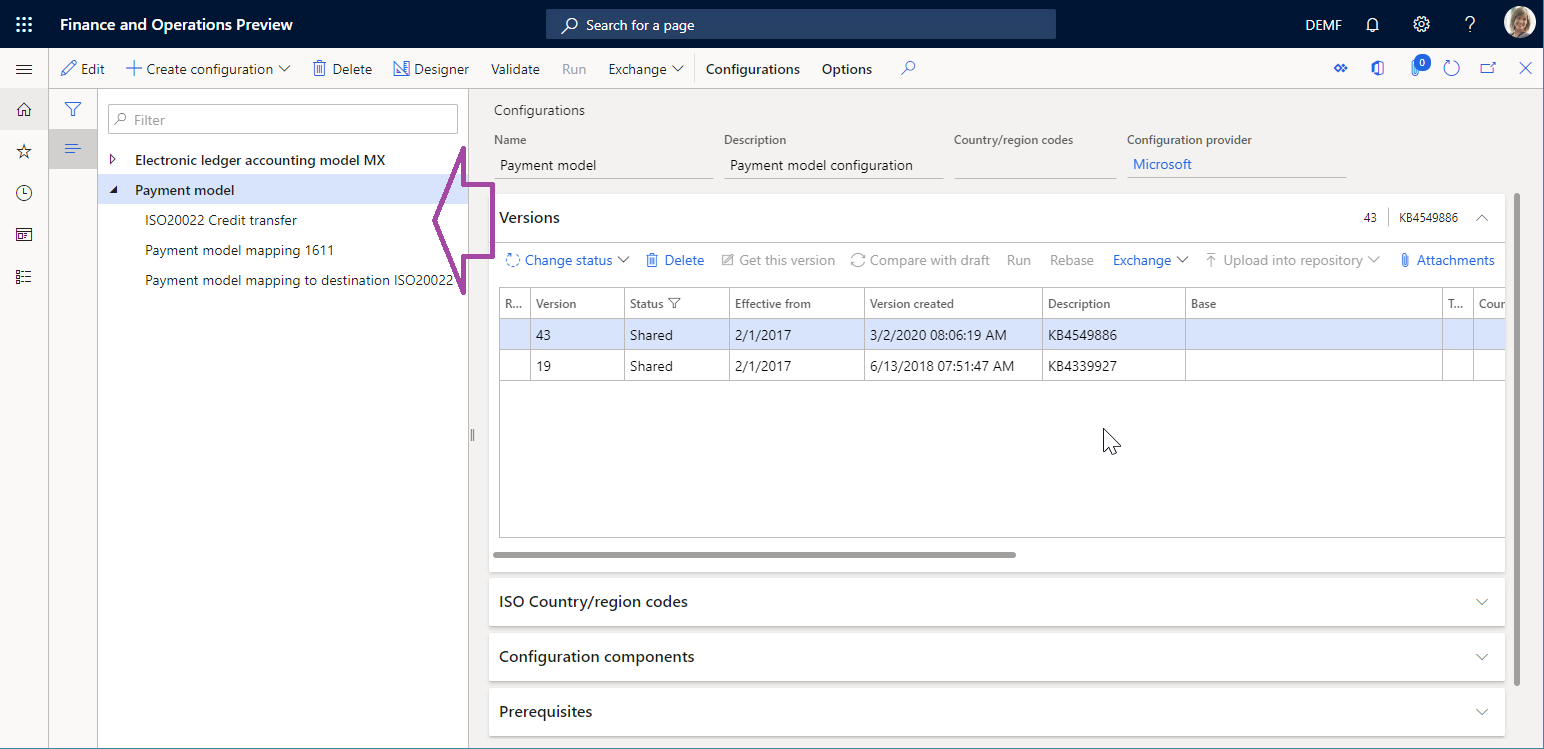
Se alguma das configurações anteriormente listadas faltar na árvore de configuração, deve transferi-las manualmente da biblioteca de ativos partilhados LCS da mesma forma que transferiu o formato de pagamento ER Transferência a crédito ISO20022.
Analise a solução ER transferida
Rever o mapeamento de modelos
Vá para Administração da organização > Relatórios eletrónicos > Configurações.
Selecione Modelo de pagamento > Mapeamento do modelo de pagamento 1611.
Selecione Estruturador.
Selecione o registo de mapeamento Mapeamento do modelo de pagamento ISO20022 CT.
Selecione Estruturador e, em seguida, reveja o mapeamento do modelo que está aberto.
Note que o campo Pagamentos do modelo de dados é dependente da origem de dados $notSentTransactions que devolve a lista de linhas de pagamento do fornecedor que estão a ser processadas.
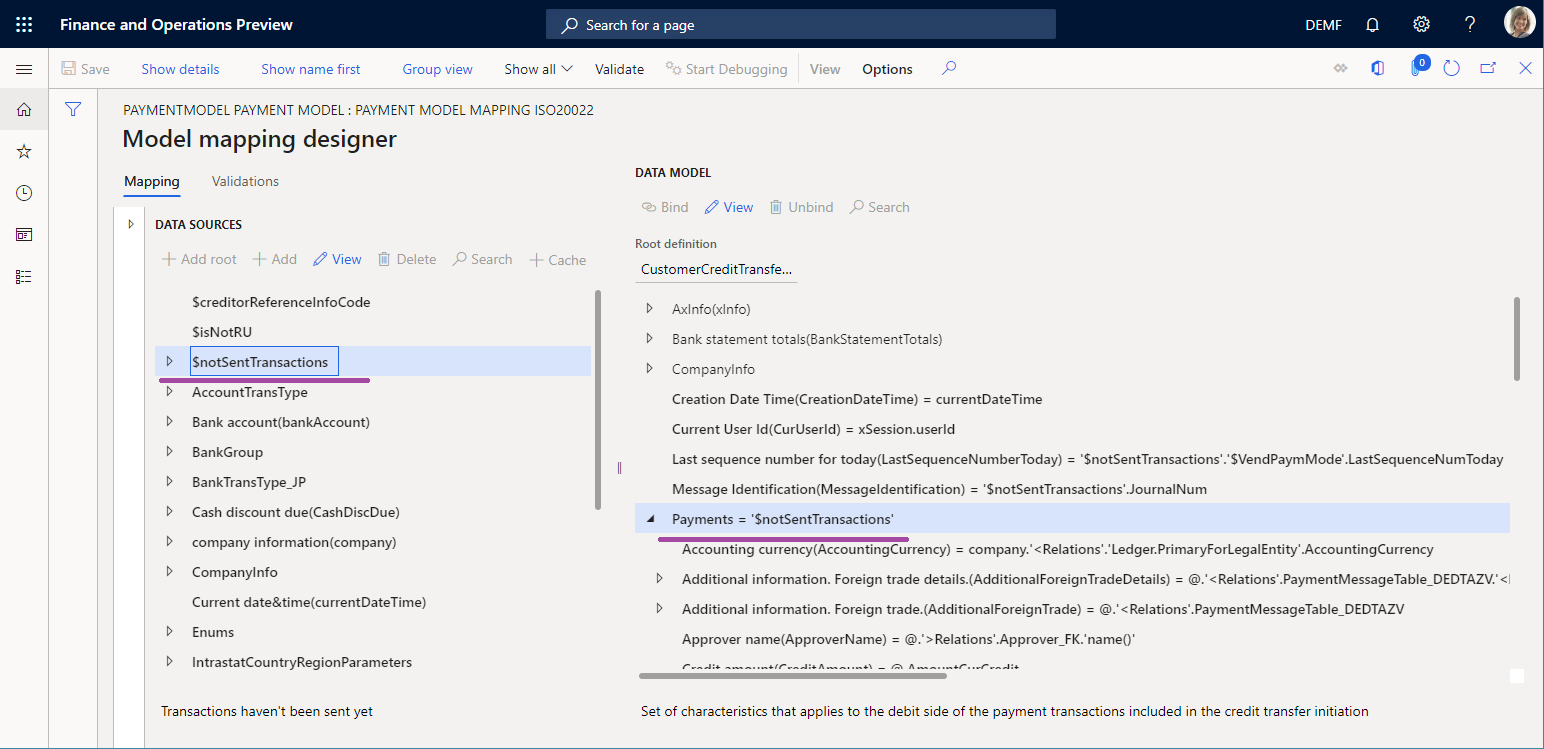
Rever o mapeamento de formatos
Vá para Administração da organização > Relatórios eletrónicos > Configurações.
Selecione Modelo de pagamento > Transferência a crédito ISO20022.
Selecione Estruturador.
No separador Mapeamento, reveja o mapeamento de formato que é aberto.
Noe que o elemento Document > CstmrCdtTrfInitn > PmtInf do ficheiro ISO20022CTReports > XMLHeader é dependente da origem de dados $PaymentByDebtor que está configurada para agrupar registos do campo Pagamentos do modelo de dados.
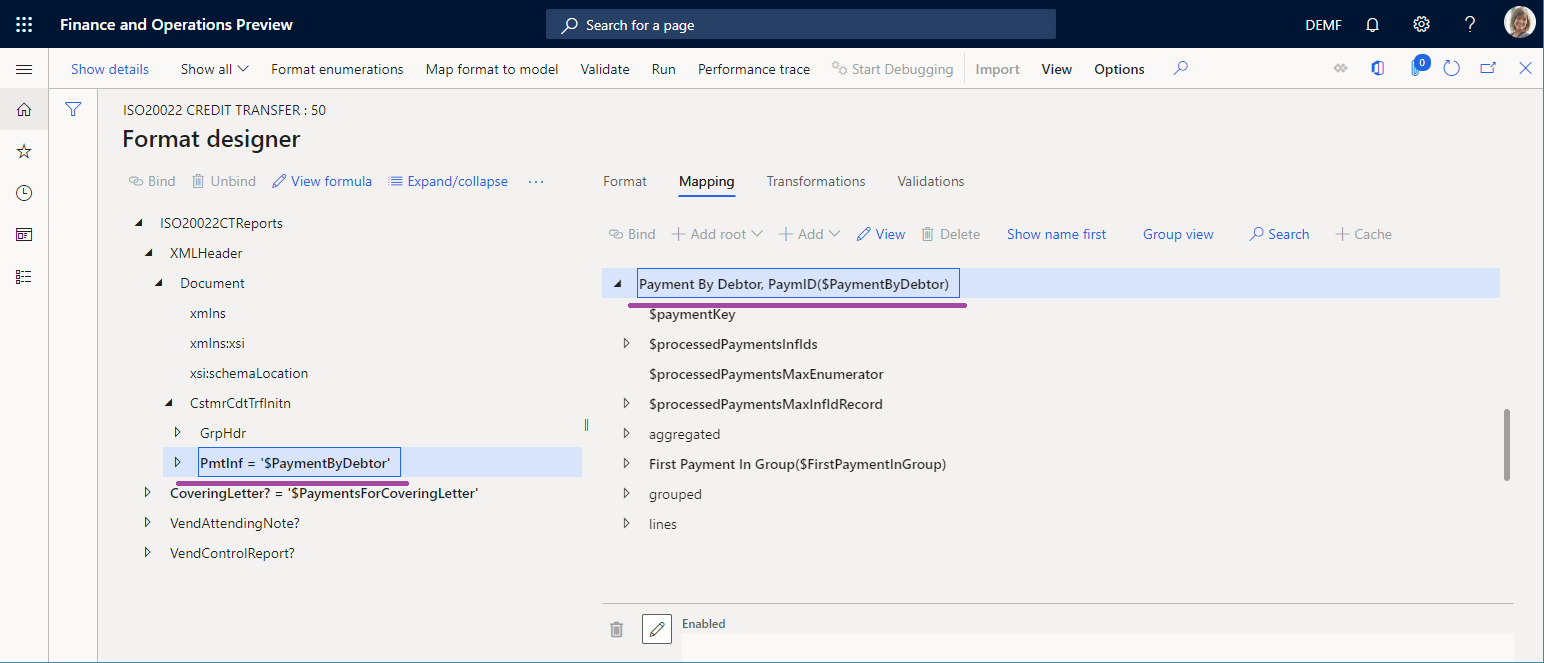
Rever o formato
Vá para Administração da organização > Relatórios eletrónicos > Configurações.
Selecione Modelo de pagamento > Transferência a crédito ISO20022.
Selecione Estruturador e, em seguida, reveja o formato que está aberto.
Note que o elemento de formato abaixo de Document > CstmrCdtTrfInitn > PmtInf > CdtTrfTxInf > CdtrAcct > Id > IBAN > BankIBAN está configurado para introduzir o código IBAN da conta de fornecedor no ficheiro de pagamento.
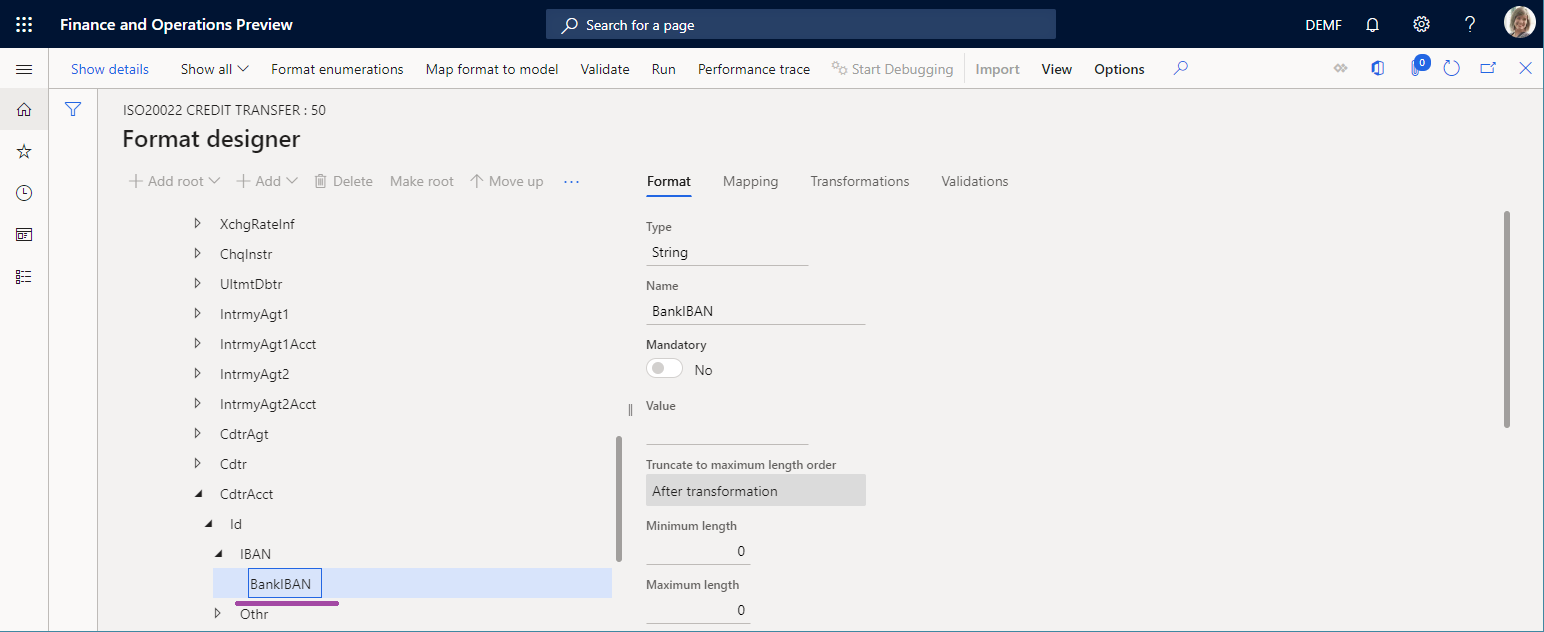
Apêndice 2: configurar contas a pagar
Modificar uma propriedade do fornecedor
- Aceda a Contas a pagar > Fornecedores > Todos os fornecedores.
- Selecione o fornecedor DE-01002 e, em seguida, no Painel de Ação, no separador Fornecedor, no grupo Configurar, selecione Contas bancárias.
- No Separador Rápido Identificação, no campo IBAN, introduza GB33 BUKB 2020 1555 5555 55.
- Selecione Guardar.
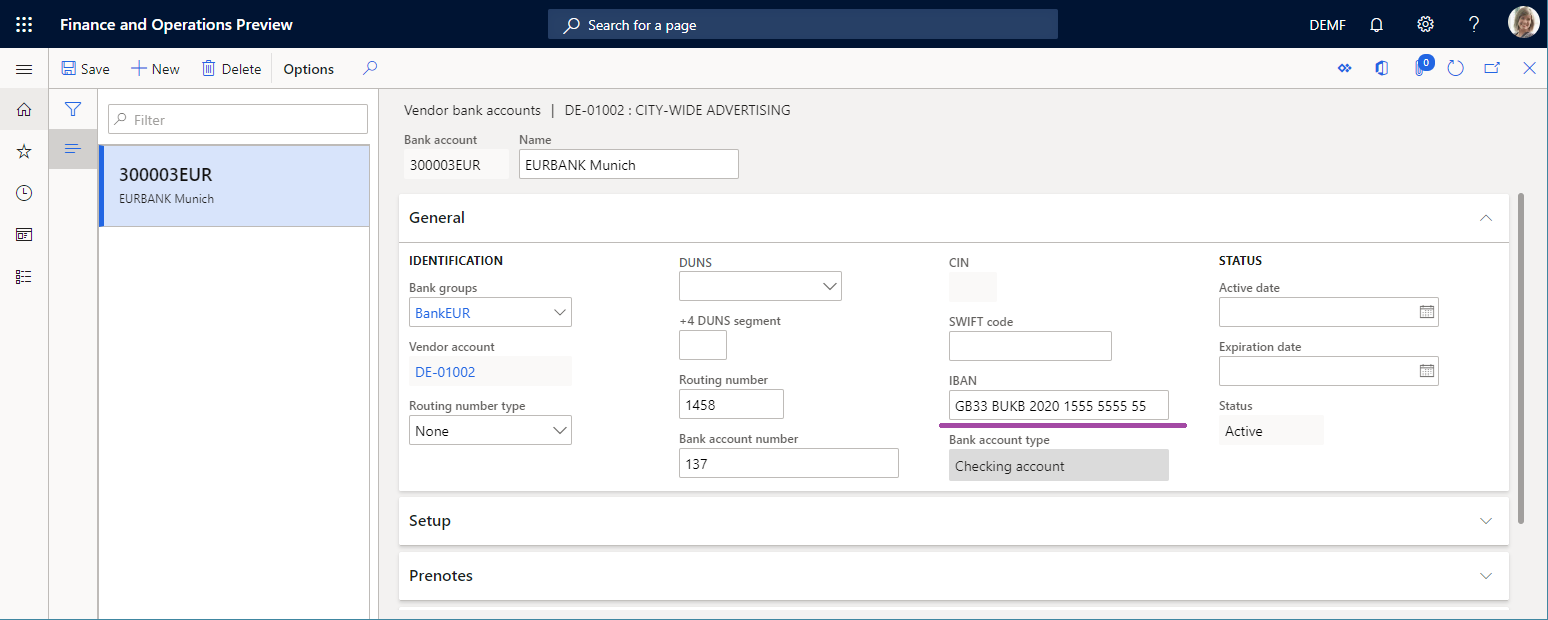
Configurar um método de pagamento
- Aceda a Contas a pagar > Configuração do pagamento > Métodos de pagamento.
- Selecione o método de pagamento SEPA CT.
- No Separador Rápido Formatos de ficheiro, na secção Formatos do ficheiro, defina a opção Formato genérico de exportação eletrónica como Sim.
- No campo Configuração de formato de exportação, selecione o formato ER Transferência a crédito ISO20022.
- Selecione Guardar.
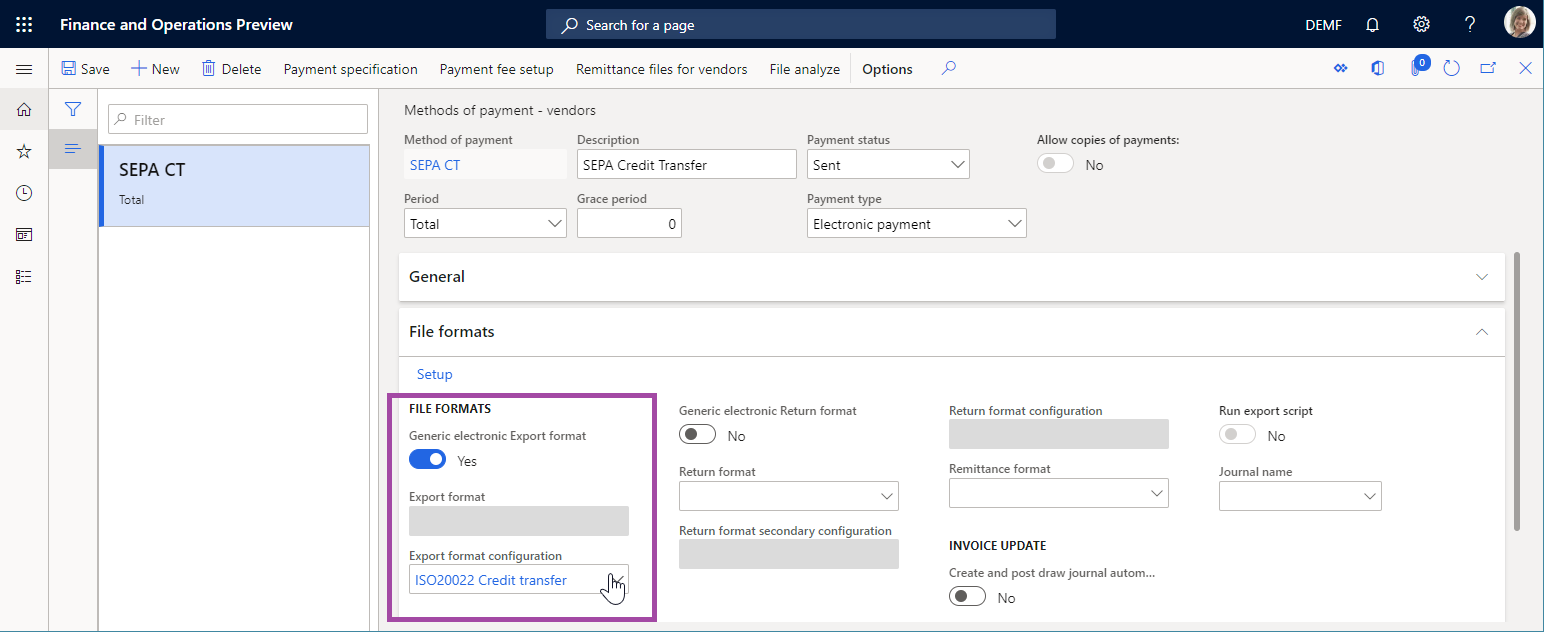
Adicionar um pagamento de fornecedor
- Aceda a Contas a pagar > Pagamentos > Diário de pagamentos do fornecedor.
- Adicione um novo diário de pagamento.
- Selecione Linhas e adicione uma nova linha de pagamento.
- No campo Conta, selecione o fornecedor DE-01002.
- No campo Débito, introduza um valor.
- No campo Método de pagamento, selecione SEPA CT.
- Selecione Guardar.
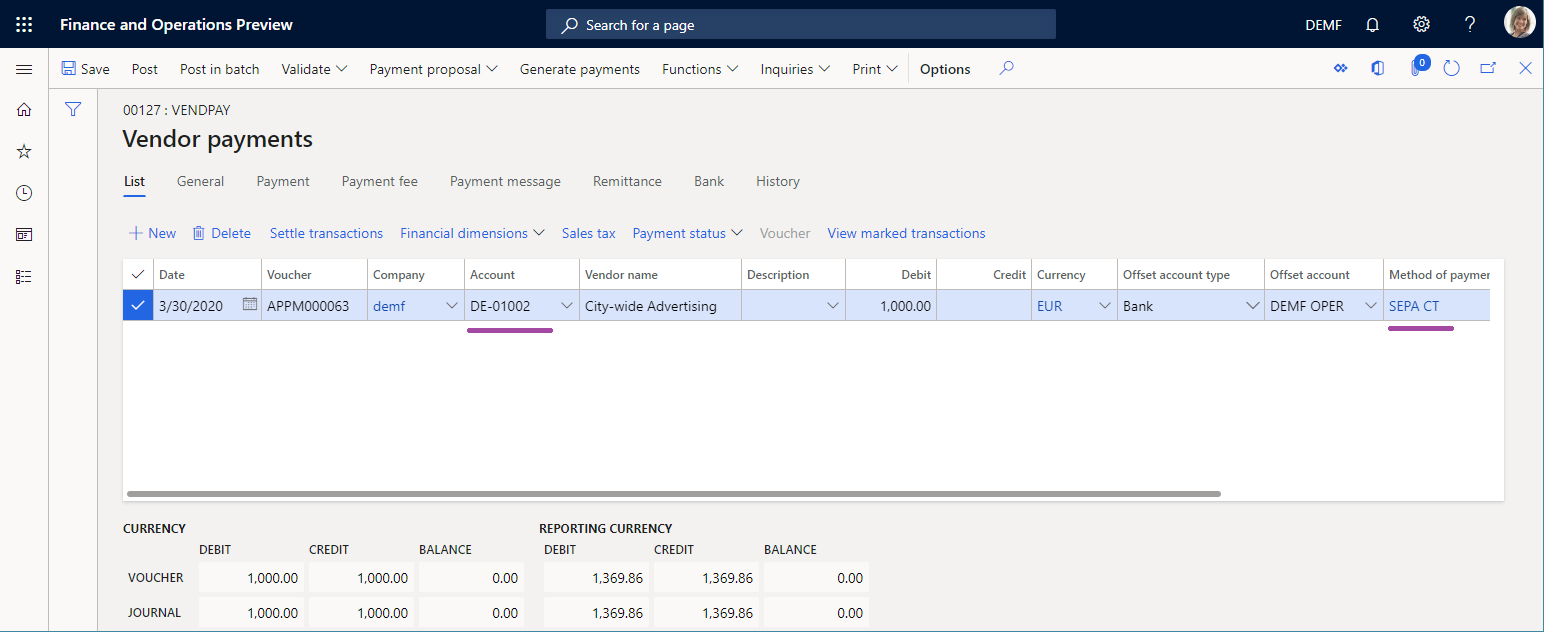
Apêndice 3: processar um pagamento a fornecedores
- Aceda a Contas a pagar > Pagamentos > Diário de pagamentos do fornecedor.
- Na página Diário de pagamentos a fornecedores, selecione o diário de pagamentos que criou anteriormente e selecione Linhas.
- Selecione a linha de pagamento e, em seguida, selecione Estado do pagamento > Nenhum.
- Selecione Gerar pagamentos.
- No campo Método de pagamento, selecione SEPA CT.
- No campo Conta bancária, selecione DEMF OPER.
- Na caixa de diálogo Gerar pagamentos, selecione OK.
- Na caixa de diálogo Parâmetros de relatórios eletrónicos, selecione OK.